
iphone手机照片怎么编辑文字 苹果手机照片编辑文字教程
发布时间:2023-10-02 09:39:25 来源:三公子游戏网
iphone手机照片怎么编辑文字,当我们拍摄美丽的瞬间或者想要分享有趣的故事时,如何在iPhone手机上编辑文字成为一项重要的技能,苹果手机照片编辑文字教程可以帮助我们在照片上添加各种风格的文字,从而增强照片的表达力和吸引力。无论是在社交媒体上展示自己的创意,还是为旅行照片添加地点和日期,编辑文字都能让照片更加生动有趣。让我们一起来探索如何利用iPhone手机轻松编辑照片上的文字,让每一张照片都能讲述一个独特的故事。
苹果手机照片编辑文字教程
步骤如下:
1.打开苹果手机的照片应用,选择需要编辑的照片。
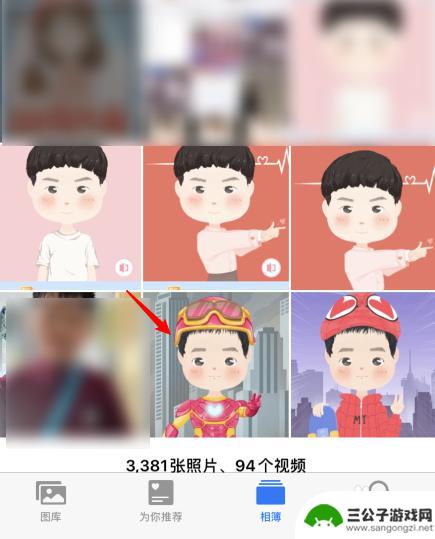
2.进入后,点击右上方的编辑选项。
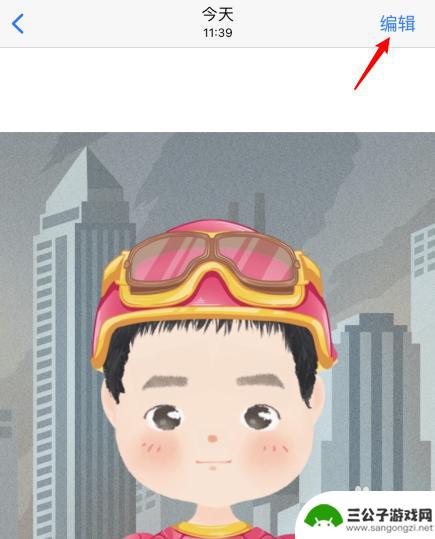
3.在编辑界面,点击右上角三个点的图标。
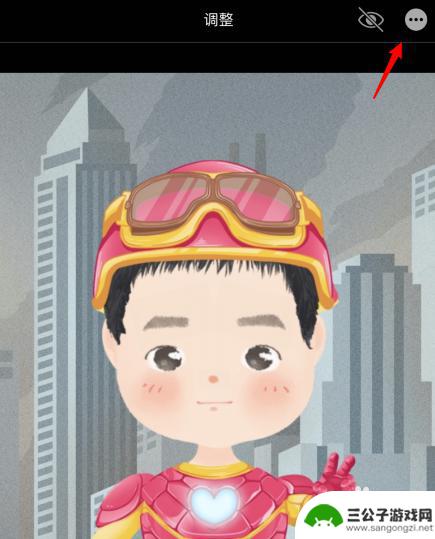
4.之后,选择下方标记的选项。
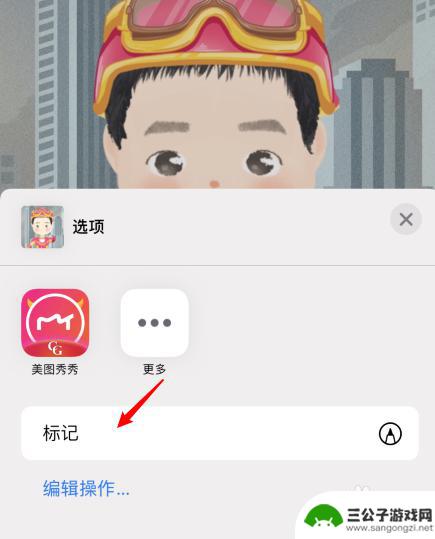
5.点击右下角的加号图标,点击文本的选项。
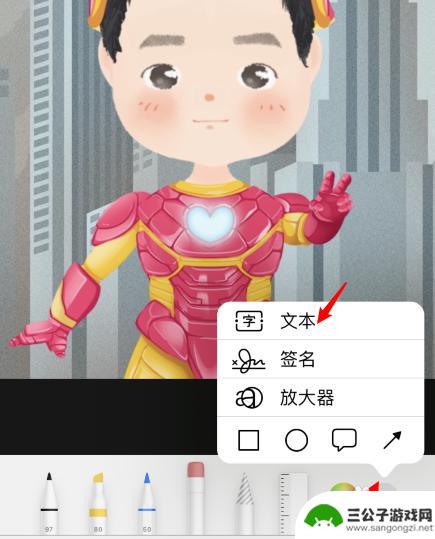
6.输入需要添加的文字,点击右上方的完成即可。
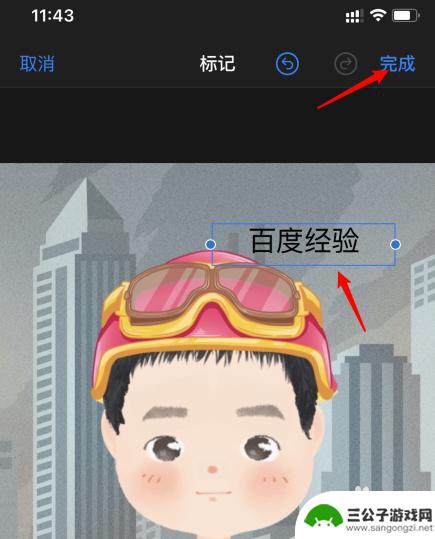
以上就是如何在iPhone手机上编辑照片文字的全部内容,如果有任何疑问,用户可以参考小编的步骤进行操作,希望对大家有所帮助。
热门游戏
-
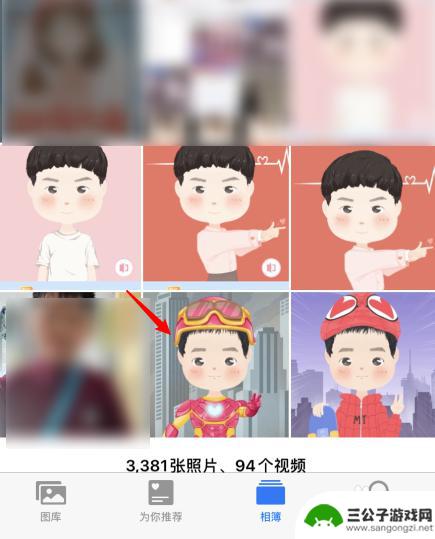
苹果手机怎么在照片上编辑文字 苹果手机照片编辑文字教程
在如今社交媒体盛行的时代,人们对于照片的编辑变得愈发重视,苹果手机作为一款备受欢迎的智能手机,自带的照片编辑功能十分强大。在使用苹果手机编辑照片时,有一个常用的功能就是在照片上...
2024-09-16
-

华为手机照片编辑文字颜色怎么调整 华为手机图片文字添加教程
在日常生活中,我们经常会用到手机拍照并进行编辑,华为手机作为一款备受青睐的智能手机品牌,其照片编辑功能也备受用户称赞,其中调整文字颜色是一项常见的需求,能够让照片更加个性化和吸...
2024-03-08
-
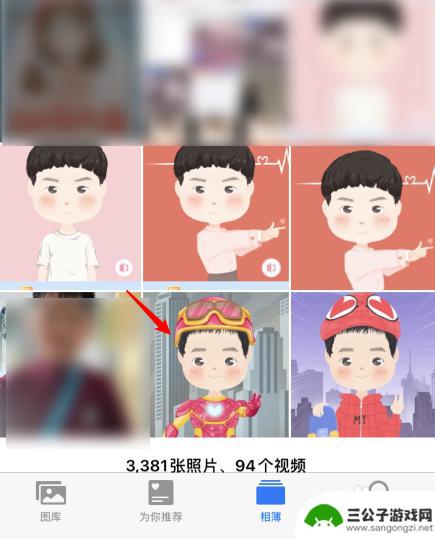
苹果手机照片编辑文字怎么弄 苹果手机照片编辑器文字功能介绍
随着科技的不断进步,手机照片编辑已经成为了我们日常生活中不可或缺的一部分,而在众多手机品牌中,苹果手机以其强大的照片编辑功能而备受瞩目。苹果手机照片编辑器不仅提供了多样化的滤镜...
2024-01-04
-
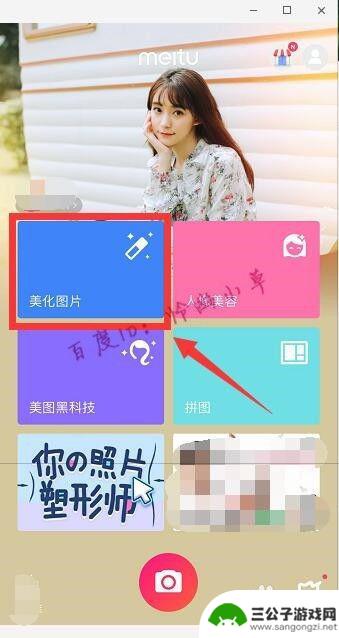
手机照片添加文字参数 手机照片编辑器如何在图片上添加文字
手机照片已经成为我们记录生活的重要方式之一,而为了让照片更加有趣和富有表达力,添加文字已经成为一种常见的需求。手机照片编辑器的出现,为我们提供了一个便捷的方式,在图片上添加文字...
2024-01-14
-

苹果手机如何给相片批字 iPhone 照片编辑功能标记文字
苹果手机的照片编辑功能为用户提供了许多方便的工具,其中批字功能更是备受欢迎,通过这一功能,用户可以在照片上添加文字、标记重要信息或表达个性化的想法。无论是在分享照片时添加一些趣...
2024-08-19
-

iphone提取文字功能 iPhone自带文字提取功能使用方法
iPhone提取文字功能是一项非常实用的功能,可以帮助我们快速将照片或图片中的文字提取出来,方便阅读和编辑,使用这项功能非常简单,只需打开图片,点击分享按钮,选择提取文字,即可...
2024-07-17
-

iphone无广告游戏 如何在苹果设备上去除游戏内广告
iPhone已经成为了人们生活中不可或缺的一部分,而游戏更是iPhone用户们的最爱,让人们感到困扰的是,在游戏中频繁出现的广告。这些广告不仅破坏了游戏的体验,还占用了用户宝贵...
2025-02-22
-

手机图片怎么整体缩小尺寸 如何在手机上整体缩小照片
如今手机拍照已经成为我们日常生活中不可或缺的一部分,但有时候我们拍摄的照片尺寸过大,导致占用过多存储空间,甚至传输和分享起来也不方便,那么如何在手机上整体缩小照片尺寸呢?通过简...
2025-02-22














